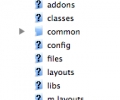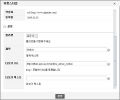[mysqld]
## * Basic Settings
default-storage-engine=innodb //이 부분에 삽입하고 저장하신 후 mysql 재시작하세요.
user = mysql
pid-file = /var/run/mysqld/mysqld.pid
socket = /var/run/mysqld/mysqld.sock
port = 3306
basedir = /usr
datadir = /var/lib/mysql
tmpdir = /tmp
lc-messages-dir = /usr/share/mysql
skip-external-locking
## Instead of skip-networking the default is now to listen only on
# localhost which is more compatible and is not less secure.
bind-address = 127.0.0.1
이제 확인 활성화 되었는지
이렇게 하시면 됩니다.
# mysql -uroot -p패스워드
--> mysql 실행
mysql> SHOW VARIABLES LIKE 'have_innodb'; 엔터 // 세미클론 꼭 삽입하시고 엔터 치시야 됩니다.
have innodb | yes //이렇게 뜨면 활성화 완료
mysql>\quiet 엔터 // 끝내기
1 2 | sudo apt-get install mysql-serversudo apt-get install libinnodb3 |
MySQL과 innoDB 설치가 완료되었다. 이 후 mysql에 접속하여 innoDB가 활성화 되어 있는지 본다.
1 | mysql -u root -p |
접속 후 mysql 쉘에서 다음 명령어를 실행한다.
1 2 | use mysqlshow variables like 'have_innodb' |
아래와 같은 화면이 나온다면 innoDB가 활성화 되어 있는 상태이다.
1 2 3 4 5 | +---------------+-------+| Variable_name | Value |+---------------+-------+| have_innodb | YES |+---------------+-------+ |
원하는 테이블을 수동으로 바꾸는 방법도 있지만 mysql을 설치한 직후라면, 기본 스토리지 엔진으로 innoDB를 사용하게 하는 것이 간편하다. 이를 위해서는 아래와 같이 실행 한다.
1 | vi /etc/mysql/my.conf |
[mysqld] 항목에 다음과 같은 항목을 추가한다.
1 | default-storage-engine=innodb |
여기까지 진행하였다면 innoDB 설치 및 활성화가 된 것이다.